Tartalomjegyzék
Ez a bemutató részletes utasításokat tartalmaz arról, hogyan lehet folyamatosan videót rögzíteni az IP hálózati kamera(k)ról vagy a helyi USB webkameráról a Windows PC-n, az ingyenes iSpy Video Surveillance szoftver használatával. Valójában ezzel a bemutatóval megtanulja, hogyan csatlakoztassa a webkamerát vagy az IP kamerát az iSpy-hoz, és hogyan állítsa be az iSpy-t, hogy a kameráról a videót 24/7-ben rögzítse a helyi lemezre.
Az iSpy egy kiváló nyílt forráskódú kamera biztonsági szoftver, amely segíthet a helyi (USB) vagy a hálózati (IP) kamerák valós idejű megfigyelésében és rögzítésében közvetlenül a számítógépén. iSpy kamera felügyeleti szoftver, korlátlan számú kamera és mikrofon (beleértve az IP és USB kamerákat), mozgásérzékelés, rögzítés, ütemezés, távoli hozzáférés, hálózati audió közvetítés,
Jelszóvédelem, asztali felvétel, YouTube feltöltés, felhő feltöltés, FTP, SFTP, SMS, Twitter és e-mail riasztások. Kattintson ide az iSpy összes funkciójának felfedezéséhez.
Hogyan használhatja az iSpy Free Camera Recording Software-t a videó rögzítéséhez 24/7 egy IP vagy USB kameráról.
Lépés 1. Töltse le és telepítse az iSpy-t.
Először is letöltés és telepítse a az iSpy Video Surveillance Software-t a Windows architektúrájának megfelelően (32bit vagy 64Bit).
2. lépés: Adja hozzá a kamerát az iSpy-hoz.
1. A telepítés után indítsa el az iSpy-t, hogy csatlakoztassa a kamerát a felügyeleti programhoz . *
Megjegyzés: Ha a Windows Defender tűzfal megkérdezi, kattintson a Hozzáférés engedélyezése .

2. A "Kezdő lépések" ablakban törölje a "Kezdő lépések megjelenítése" jelölőnégyzetet (ha szeretné), és zárja be az ablakot.
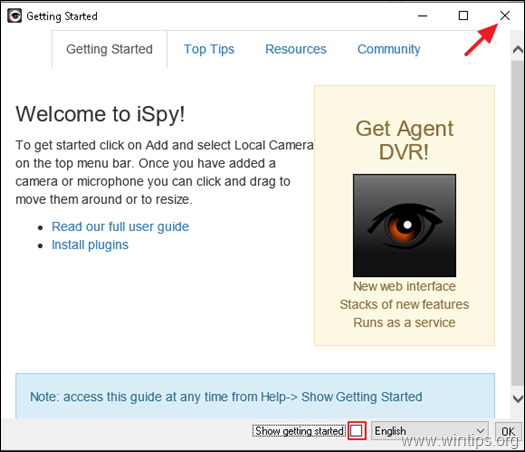
3. Most a kamera csatlakoztatása szerint (USB vagy hálózati/IP kamera) kövesse az alábbi utasításokat a kamera iSpy-hoz való csatlakoztatásához.
- Helyi kamera (USB).
1. Az USB webkamera iSpy-hoz való csatlakoztatásához kattintson a Add gombot, és válassza a Helyi kamera .
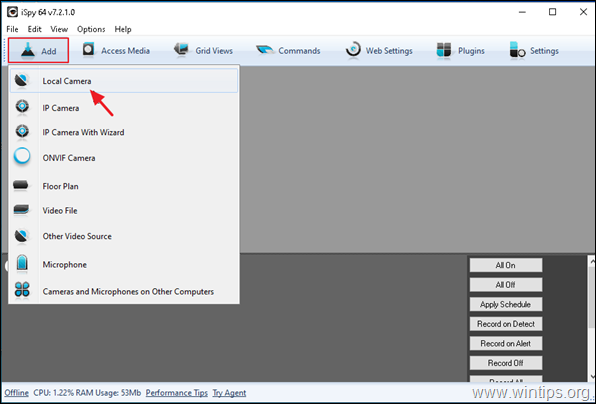
2. Válassza ki a helyi kamerát, és kattintson a OK .
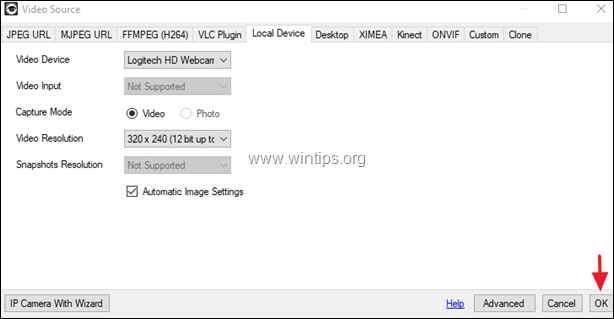
3. Navigáljon a 3. lépéshez a kamera konfigurálásához az iSpy-ban.
- Hálózati kamera (IP):
1. Az IP hálózati kamera iSpy-hoz való csatlakoztatásához kattintson a Add gombot, és válassza a IP kamera .
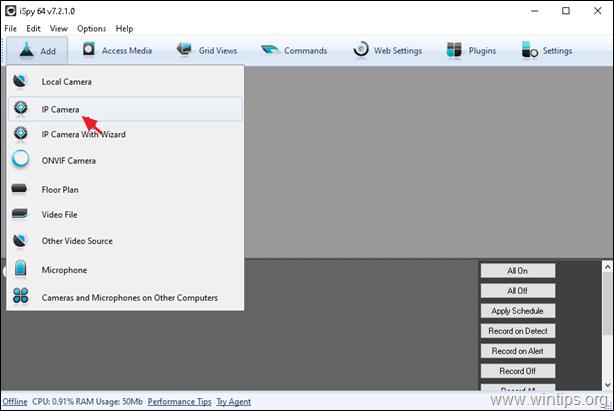
2. Most hagyja nyitva a videóforrás ablakot, és...
a. A webböngésző segítségével navigáljon az iSpy kameraadatbázisához.
b. Az ábécés listában keresse meg a fényképezőgép gyártójának nevét (pl. TP-Link) *.
Megjegyzés: Kattintson a További gombot az összes gyártó megtekintéséhez.
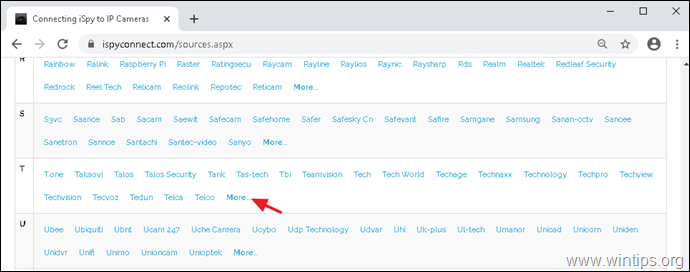
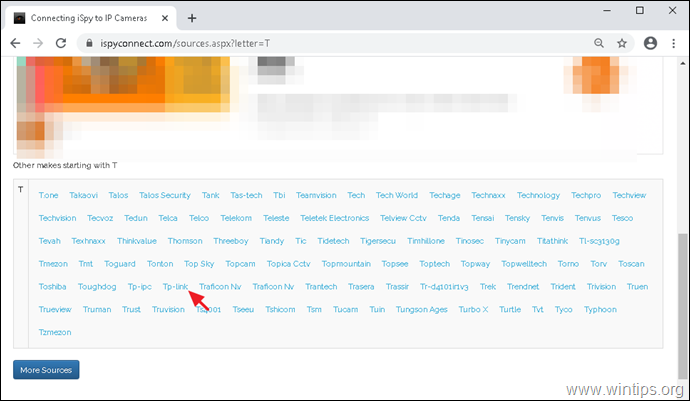
c. Most keresse meg és kattints a címre. a kamera modelljét a listából (pl. TP-Link NC450).

d. Az URL-generátor ablakban:
-
-
- Írja be a IP-cím annak a hálózati kamerának a nevét, amelyet hozzá szeretne adni az iSpy-ban. Írja be a Felhasználónév és a Jelszó a kamerához való csatlakoztatáshoz. Kattintson a Generálja .
-
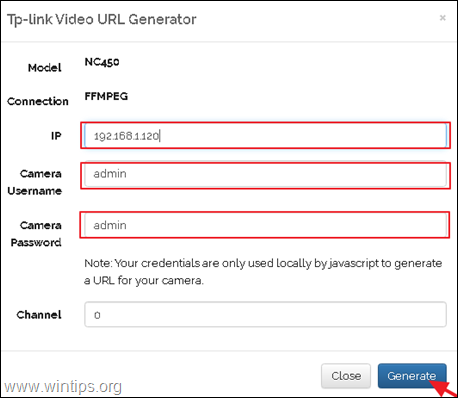
e. Végül kattintson a Másolás gombra a generált URL másolásához a vágólapra.
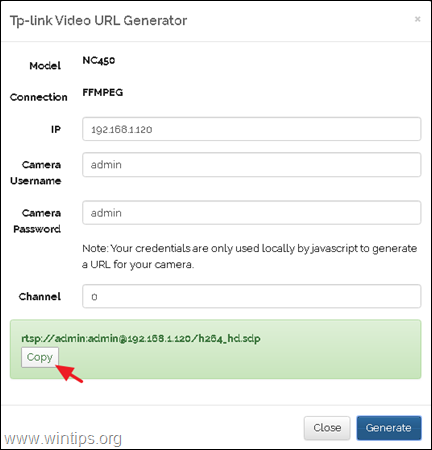
3. Most nyissa meg a Videó forrás ablakot az iSpy kamerafelvételi alkalmazásban és...
a. Válassza ki a FFMPEG (H264) fül.
b. Paste a másolt URL-címet a vágólapról.
c. Kattintson a címre. a Teszt gomb megnyomásával tesztelheti a kamerakapcsolatot az iSpy-val.
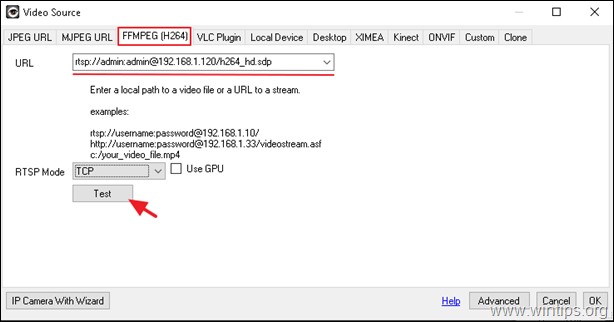
d. Ha a csatlakozási teszt eredménye Csatlakoztatva, azt jelenti, hogy sikeresen hozzáadtad az IP-kamerát az iSpy-hoz. Ebben az esetben kattints a OK és OK a Videóforrás ablak bezárásához.
e. Folytassa a 3. lépéssel az IP-kamera konfigurálásához az iSpy-ban.
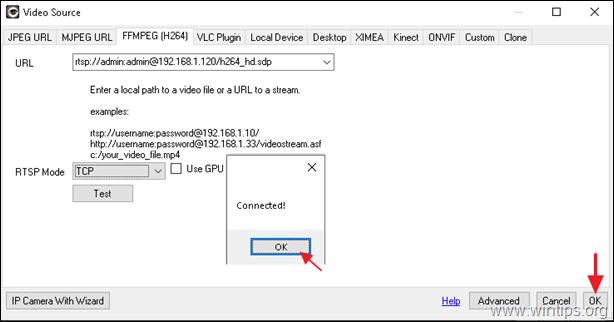
3. lépés: Konfigurálja a kamerafelvételt az iSpy-ban.
Miután hozzáadta a kamerát az iSpy-hoz, itt az ideje, hogy konfigurálja a kamera felvételét és egyéb beállításokat. Amint láthatja a "Kamera szerkesztése" ablakban/opciókban, az iSpy sok beállítást konfigurálhat, de ebben a lépésben csak azokat a beállításokat említjük, amelyek szükségesek a helyi vagy IP-kamera folyamatos videófelvételéhez a helyi lemezre.
- Kamera beállítások fül: hagyja meg az alapértelmezett beállításokat, és változtassa meg, ha szeretné: *
a. A Név a fényképezőgéped
b. Az alapértelmezett Videófelvétel a címre. 15fps (ha a fényképezőgép támogatja.)
Megjegyzés: Ha többet szeretne megtudni a kamera beállításairól, lásd itt.
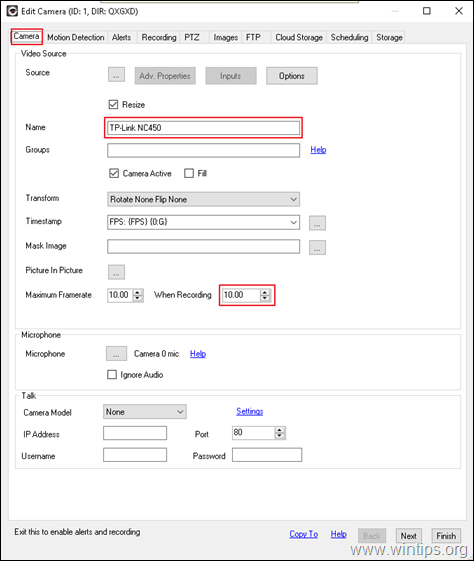
- Felvétel beállítások lapon:
a. Hagyja meg az alapértelmezett felvételi módot: Rekord az észlelésen.
b. Csökkentse vagy növelje, ha azt szeretné, hogy a Maximális felvételi idő a generált videók hossza. {ezt az értéket célszerű 15 perc (900 másodperc) vagy annál rövidebb idő alatt tartani.}
Megjegyzés: Ha többet szeretne megtudni a Felvételi beállításokról, lásd itt.
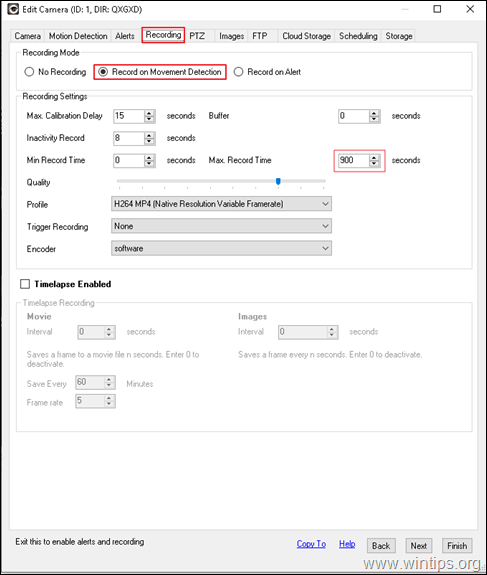
- Ütemezés beállítások lap: Ebben az ablakban konfigurálhatja a kameráról történő folyamatos videofelvételhez (24/7 kamerafelvétel) szükséges beállításokat. Ehhez:
a. Ellenőrizze a címet. a Időzítés Kamera doboz tetején, és kattintson a Add.
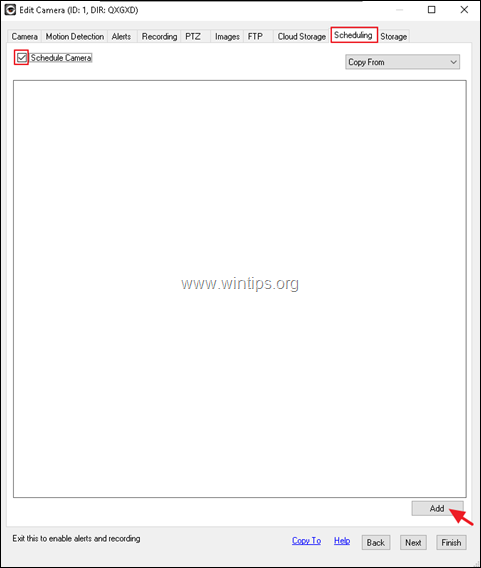
b. A Ütemterv-szerkesztő alkalmazza a következő beállításokat, és kattintson a OK :
-
-
- Állítsa be a Amikor a címre. 00:00 Ellenőrizze az összes napot a héten At Akció válassza ki a címet. A felvétel kezdete.
-
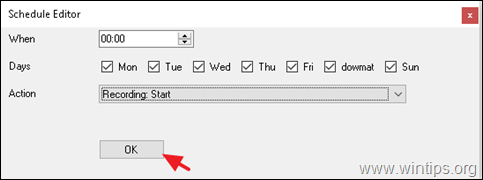
c. Kattintson a gombra Add ismét a fő "Ütemezés" ablakban.
d. A Ütemterv-szerkesztő alkalmazza a következő beállításokat, és kattintson a OK :
-
-
- Állítsa be a Amikor a címre. 23:59 Ellenőrizze az összes napot a hét A címen. Akció válassza ki a címet. Felvétel leállítása.
-
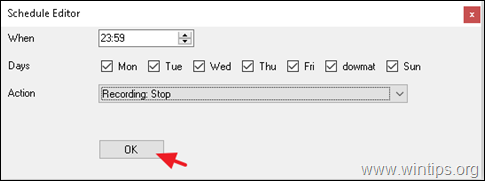
e. Ekkor egy hasonló ablaknak kell megjelennie a képernyőn, mint az alábbiakban:
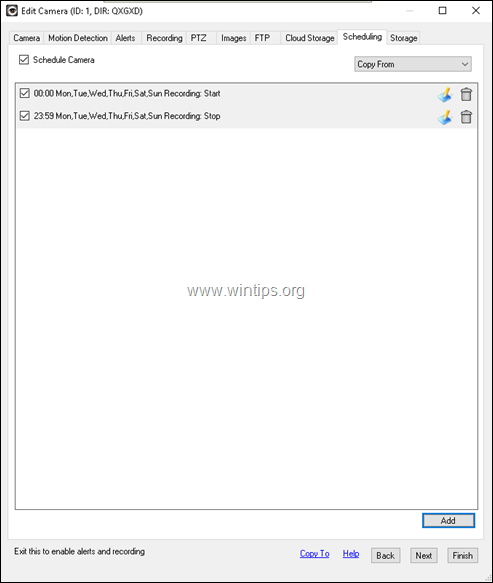
- Tárolás beállítások lap: Ebben az ablakban megtekintheti a rögzített videók alapértelmezett tárolási helyét, vagy beállíthat egy újat. Új médiahely beállítása. Új médiahely beállítása:
a. Kattintson a fa (3) pont ikonra.  az iSpy program fő Tárolási beállításaihoz navigálhat.
az iSpy program fő Tárolási beállításaihoz navigálhat.
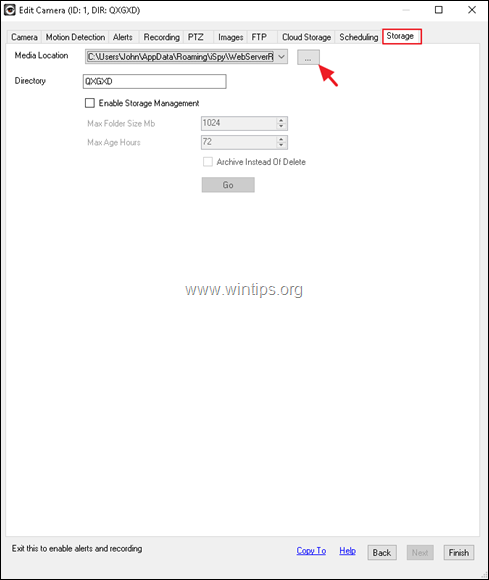
b. Kattintson a Add gomb megnyomásával új helyet választhat a rögzített videók számára.
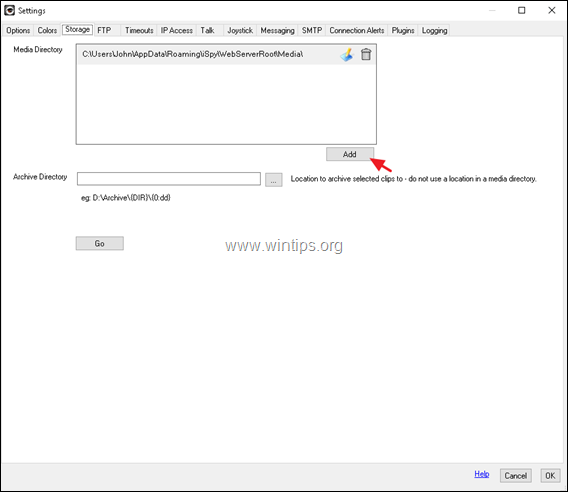
c. Kattintson a fa (3) pont ikonra.  és válassza ki, hogy a lemezen melyik mappába szeretné menteni a kameravideókat.
és válassza ki, hogy a lemezen melyik mappába szeretné menteni a kameravideókat.

d. Most a lemezen megmaradt szabad hely szerint válassza ki a maximális mappaméretet (pl. 10 GB), és válassza ki, hogy mi történjen, ha a 70% feletti (pl. törölje az összes 3 napnál régebbi fájlt). Ha kész, kattintson a következő gombra OK kétszer.
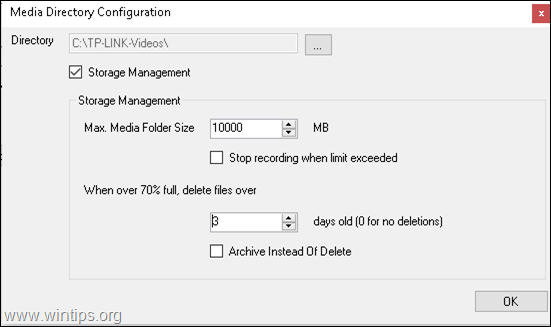
e. Végül, a Camera's Tárolás beállítások > Médiahelyszín , válassza ki az új helyet, és kattintson a Befejezés .
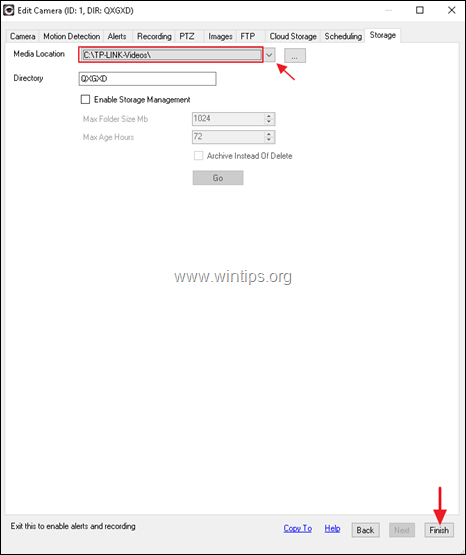
f. Ezen a ponton befejezte a 24 órás rögzítéshez szükséges beállításokat a fényképezőgépéről. A módosítások alkalmazásához kattintson a Fájl > Kilépés az iSpy főmenüjéből (vagy indítsa újra a számítógépet), és indítsa újra az iSpy-t. *
TIPP: Ha módosítani szeretné a kamera beállításait, kattintson a jobb gombbal a kamerára, és kattintson a Szerkesztés .
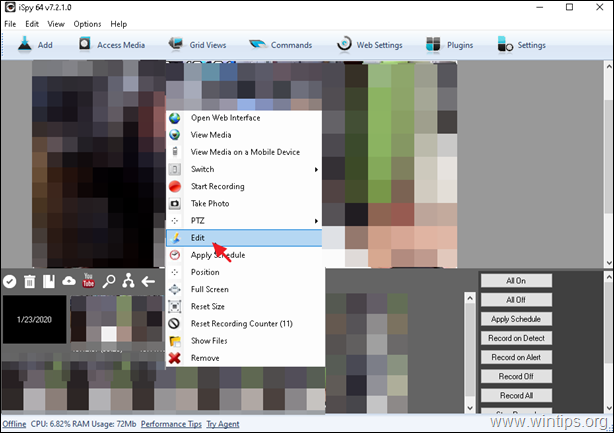
Javaslat: Az iSpy program főképernyőjén kattintson a  és a 'Beállítások' fülön, ellenőrizze a címet. a következő opciókat, hogy elkerülje a felvétel leállítását a fényképezőgépéről
és a 'Beállítások' fülön, ellenőrizze a címet. a következő opciókat, hogy elkerülje a felvétel leállítását a fényképezőgépéről
- Futtatás indításkor Minimalizálás bezáráskor.
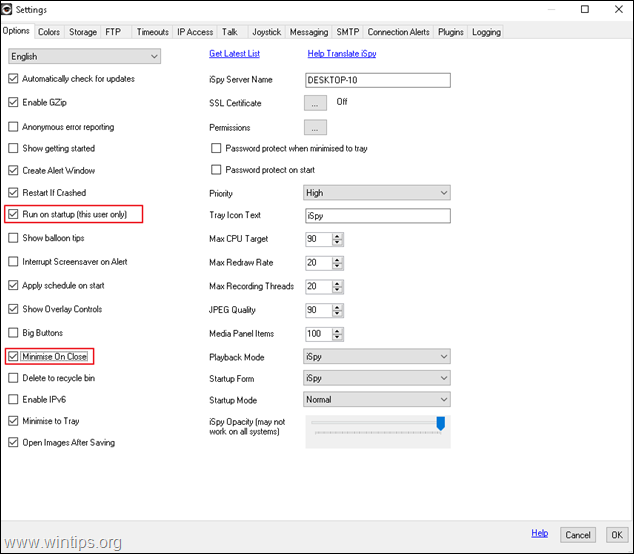
Ennyi! Tudasd velem, ha ez az útmutató segített neked, hagyj egy megjegyzést a tapasztalataidról. Kérlek, lájkold és oszd meg ezt az útmutatót, hogy másoknak is segíts.

Andy Davis
Rendszergazda blogja a Windowsról





